世界上没有一个十全十美的人 , 当然系统也一样 , 作为win8系统的改进版 , win8.1系统的操作可以说是有了大大的提升 , 但是还总感觉欠缺点那什么 , 让我们一起去看一下win8.1欠缺的那15个小秘密吧 。
1. 升级Office找回截图工具
Windows 8.1更改了Win+S快捷键的意义 , 不再是截图工具而是搜索 , 如果你不习惯这个变化 , 可以在资源管理器中找到这个应用 , 并为其自定义键盘快捷方式 。 如果是在Office 2013中 , 只需升级所有的更新 , 这个快捷键就可以继续使用了 。
2. 改变IE浏览器的兼容性
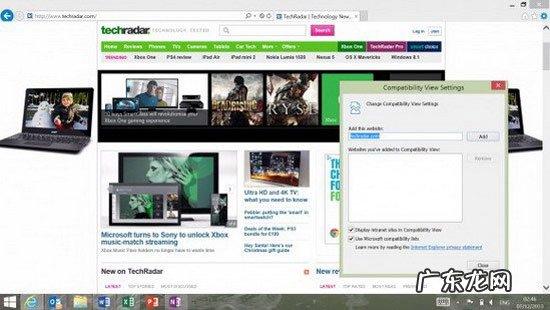
文章插图
Windows 8.1内置了最新的IE 11浏览器 , 对老版本网站的兼容性不是很好 。 如果一个页面显示不正常 , 你可以使用兼容性模式来运行 , 点击设置选项卡并选择兼容性视图即可 。 另外 , 还可以创建配置文件 , 这样下次就能够自动以兼容性模式运行 。
3. 信任此台电脑

文章插图
如果你使用微软账户登录Windows 8.1电脑 , 首先需要将这台电脑添加在“信任”的列表中 , 否则不仅电脑设置项目不会被同步到云端 , 这台设备还将被微软锁定 。 通常 , 在激活新电脑时微软会要求你信任这台设备 , 将通过电子邮件发送一个代码让你确认;如果你错过了这个步骤 , 在电脑设置的账户栏目中 , 你可以选择“更多的网上账户设置”来进行验证 。
4. 修复SkyDrive
虽然支持SkyDrive文件的自动云同步 , 但是在Windows 8.1下并不是十分稳定 , 基本上是由于同步文件兼容性造成的 。 要想修复这种问题 , 首先需要创建一个配置文件 , 防止电脑自动关机 , 然后选择全部同步文件 , 等待同步完成时 , 从同步列表中查看相应的文件问题 。
5. 自定义一键安装App

文章插图
如果你要在一台新电脑上安装之前的所有App , 可以通过一键全部安装来实现 。 不过 , 你可能并不需要所有的应用 , 我们可以通过删除users/user/appdata/local/microsoft/windows/applicationshortcuts目录下的快捷方式 , 来实现自主定制的一键安装功能 。
6. 摆脱弹出提示
如果你第一次开始使用Windows商店的应用程序 , 会看到恼人的提示内容 , 此时不要关闭它们 , 只要根据步骤完成一次 , 就不会再看到了 。
7. 创建本地管理员账号
如果你不喜欢使用微软的网络账户使用Windows 8.1 , 可以打开“控制面板” , 选择“更改账户类型” , 选择自己的账户并更改账户类型 , 选择“管理员”即可 。
8. 在资源管理器中显示“库”
Windows 8.1默认隐藏了资源管理器中的“库”分类 , 这可能会影响使用体验 。 此时你只需要打开“视图”选项 , 选择“文件夹和搜索”选项 , 选择显示“库”项目即可 。
9. 默认使用桌面版IE

文章插图
Windows 8.1仍然内置了两个版本的IE浏览器 , 十分烦人 。 你可以选择使用触屏版的IE 11 , 只需在IE的选项中 , 选择“应用”项目 , 选择“在桌面上打开IE瓷砖” 。
10. 看到更多瓷砖

文章插图
为了照顾8英寸等小尺寸平板 , Windows 8.1默认显示较少的主屏瓷砖 , 你可以在charm设置菜单中 , 选择瓷砖项目 , 选择最小的尺寸 , 尽可能在一屏下显示更多的内容 。
特别声明:本站内容均来自网友提供或互联网,仅供参考,请勿用于商业和其他非法用途。如果侵犯了您的权益请与我们联系,我们将在24小时内删除。
